ppt演讲者模式设置教程 ppt演讲者模式怎么设置
更新时间:2023-02-15 09:57:10作者:xiaoliu
ppt是很多人日常办公的时候经常会用到的演示文稿工具,里面的演讲者模式能够帮助用户们更好的进行提词讲解,但是许多人并不知道ppt演讲者模式设置教程,针对这个问题,本文这就给大家讲解一下ppt演讲者模式怎么设置吧。
具体方法如下:
1、点击上面的【幻灯片放映】。
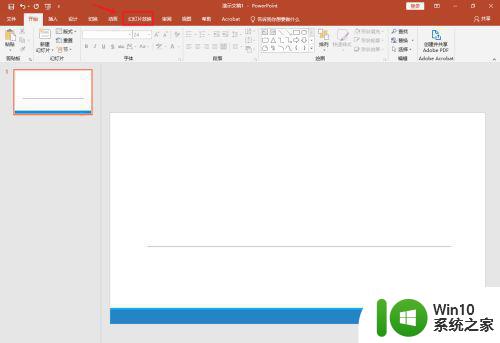
2、点击上面的【设置幻灯片放映】。
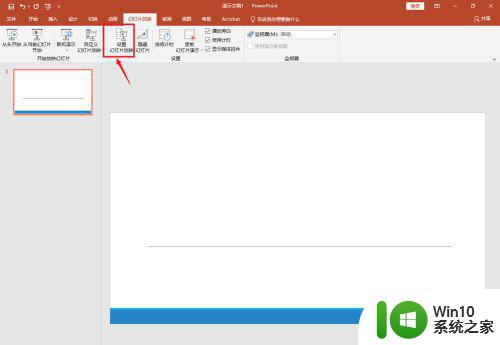
3、弹出窗口框,点击【演讲者放映(全屏幕)】选项。
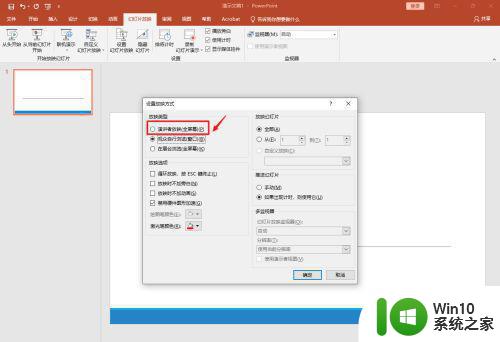
4、勾选右下角的【使用演示者视图】。
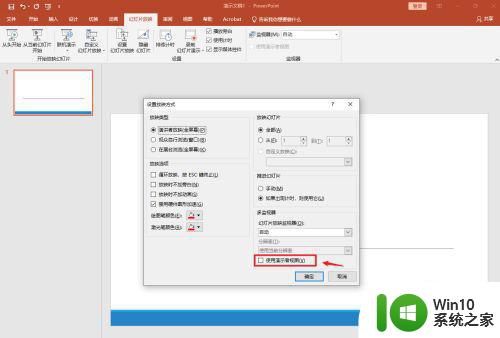
5、点击右下角的【确定】即可。
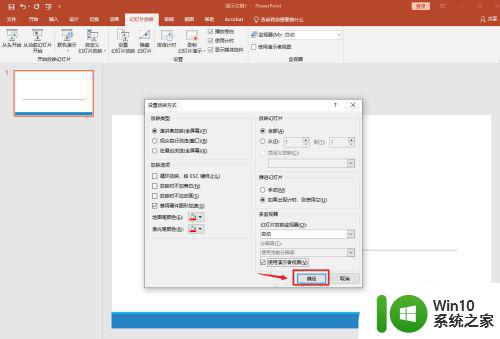
上述给大家讲解的就是ppt演讲者模式详细设置方法,如果你也有一样需求的话,那就学习上面的方法来进行设置吧。
ppt演讲者模式设置教程 ppt演讲者模式怎么设置相关教程
- wps怎么将ppt转成讲义模板 wps怎样将ppt文件转为讲义模板
- 联想野兽模式快捷键 联想拯救者野兽模式怎么设置
- wpsqq群演示ppt显示被占用或损坏 wps qq群演示ppt显示被占用
- vivo手机如何打开开发者模式 怎么打开vivo开发者模式
- wps如何将购买的ppt模板中的一页插入自己的演示文稿中
- PDF转PPT教程详解:怎样将PDF文档转换成PPT演示文稿 使用免费工具实现PDF转PPT:为何将PDF转换成PPT可以帮助你
- wps如何设置ppt放映方式 wps ppt如何设置放映方式
- 拨号打开开发者模式 vivo开启开发者模式步骤
- 腾讯手游模拟器王者荣耀键位设置方法 腾讯手游助手王者荣耀键位设置教程
- WPS PPT模板怎么下载和使用 借助WPS PPT如何制作一份精美的演示文稿
- wps怎么把ppt演示文稿移到桌面上 wps怎么将ppt演示文稿保存到桌面
- wps怎么分享保存的ppt wps演示怎么分享保存的ppt
- U盘装机提示Error 15:File Not Found怎么解决 U盘装机Error 15怎么解决
- 无线网络手机能连上电脑连不上怎么办 无线网络手机连接电脑失败怎么解决
- 酷我音乐电脑版怎么取消边听歌变缓存 酷我音乐电脑版取消边听歌功能步骤
- 设置电脑ip提示出现了一个意外怎么解决 电脑IP设置出现意外怎么办
电脑教程推荐
- 1 w8系统运行程序提示msg:xxxx.exe–无法找到入口的解决方法 w8系统无法找到入口程序解决方法
- 2 雷电模拟器游戏中心打不开一直加载中怎么解决 雷电模拟器游戏中心无法打开怎么办
- 3 如何使用disk genius调整分区大小c盘 Disk Genius如何调整C盘分区大小
- 4 清除xp系统操作记录保护隐私安全的方法 如何清除Windows XP系统中的操作记录以保护隐私安全
- 5 u盘需要提供管理员权限才能复制到文件夹怎么办 u盘复制文件夹需要管理员权限
- 6 华硕P8H61-M PLUS主板bios设置u盘启动的步骤图解 华硕P8H61-M PLUS主板bios设置u盘启动方法步骤图解
- 7 无法打开这个应用请与你的系统管理员联系怎么办 应用打不开怎么处理
- 8 华擎主板设置bios的方法 华擎主板bios设置教程
- 9 笔记本无法正常启动您的电脑oxc0000001修复方法 笔记本电脑启动错误oxc0000001解决方法
- 10 U盘盘符不显示时打开U盘的技巧 U盘插入电脑后没反应怎么办
win10系统推荐
- 1 番茄家园ghost win10 32位官方最新版下载v2023.12
- 2 萝卜家园ghost win10 32位安装稳定版下载v2023.12
- 3 电脑公司ghost win10 64位专业免激活版v2023.12
- 4 番茄家园ghost win10 32位旗舰破解版v2023.12
- 5 索尼笔记本ghost win10 64位原版正式版v2023.12
- 6 系统之家ghost win10 64位u盘家庭版v2023.12
- 7 电脑公司ghost win10 64位官方破解版v2023.12
- 8 系统之家windows10 64位原版安装版v2023.12
- 9 深度技术ghost win10 64位极速稳定版v2023.12
- 10 雨林木风ghost win10 64位专业旗舰版v2023.12